前言
大家好,我是小徐啊。我们在开发Java应用的时候,大部分是在windows上面开发的。所以,需要对于windows的使用有很大的了解才行。
比如,我们想要我们的电脑屏幕一直保持常亮,不睡眠,不锁屏,这样能让我们实施查看动态。
那么,我们该如何设置呢?今天小徐就来介绍下如何设置。
电源和睡眠设置
首先,我们按下快捷键,WIN+I,打开设置界面,在设置界面上,点击系统的选项。
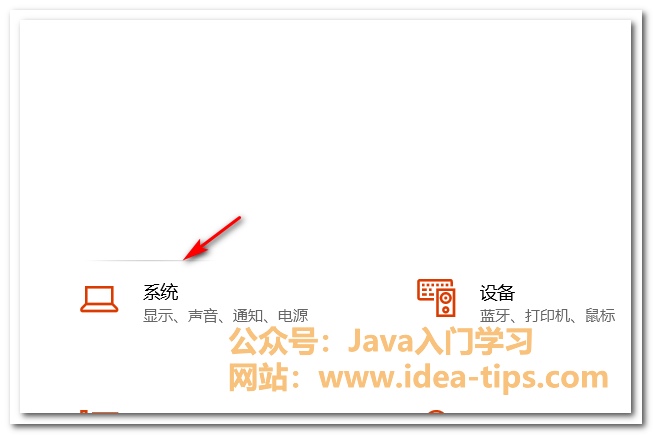
然后,我们需要再点击左侧的电源和睡眠选项。
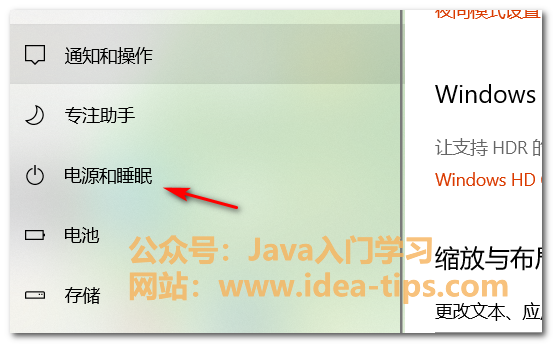
然后,在新的界面上,我们需要将电源和睡眠下面的屏幕和睡眠的4个下拉框,都设置成从不选项。
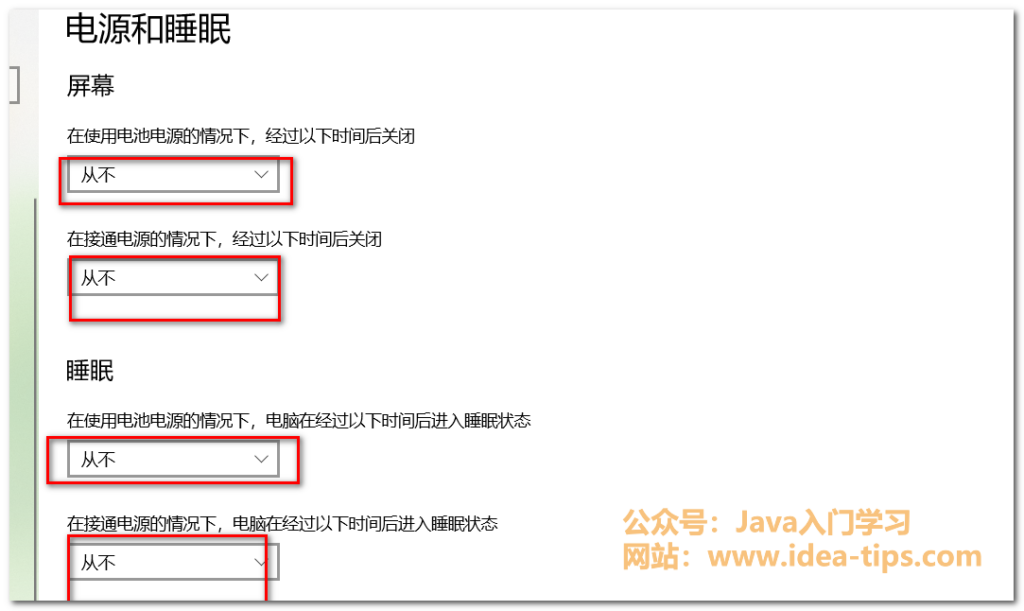
电池设置
其次,我们需要打开控制面板,在搜索框输入控制面板,搜索到,并且打开控制面板。
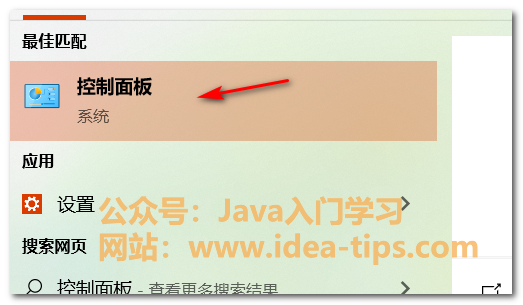
然后,我们找到系统和安全选项,点击打开。
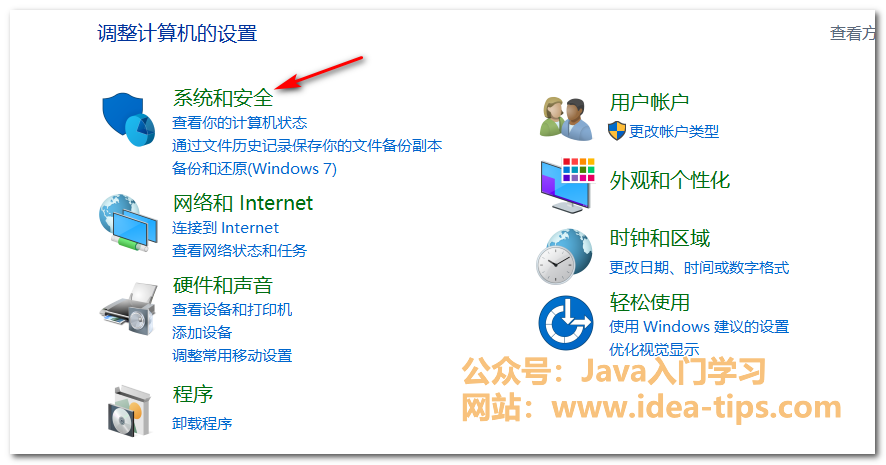
在电源选项中,我们需要点击更改电池设置。
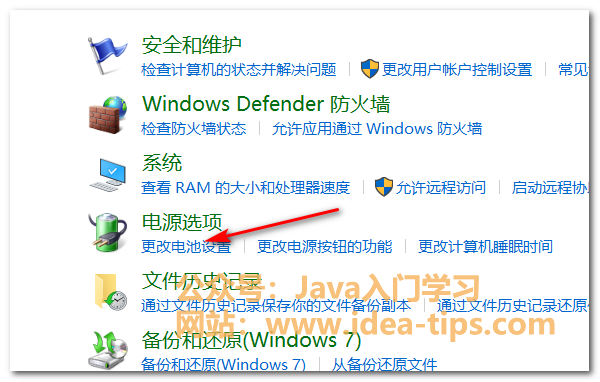
然后,我们需要找到我们选定的计划后面的更改计划设置按钮。
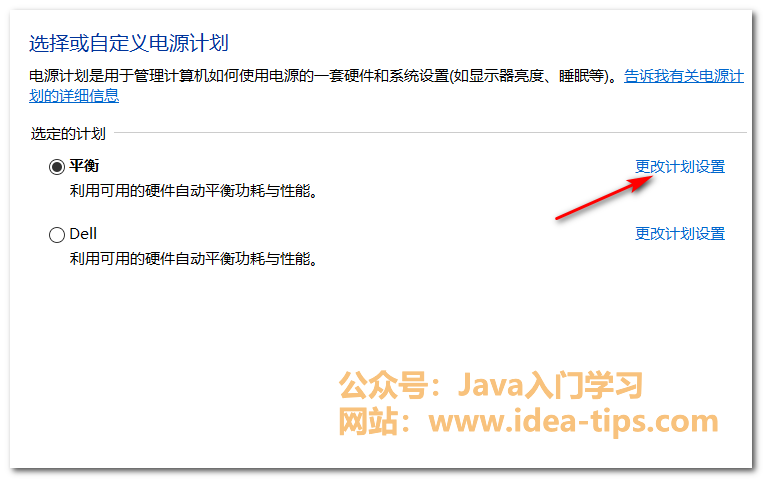
然后,我们将用电池和接通电源下面,关闭显示器和是计算机进入睡眠状态,都设置成从不,也就是将4个选项都设置成从不,最后点击保存修改按钮。
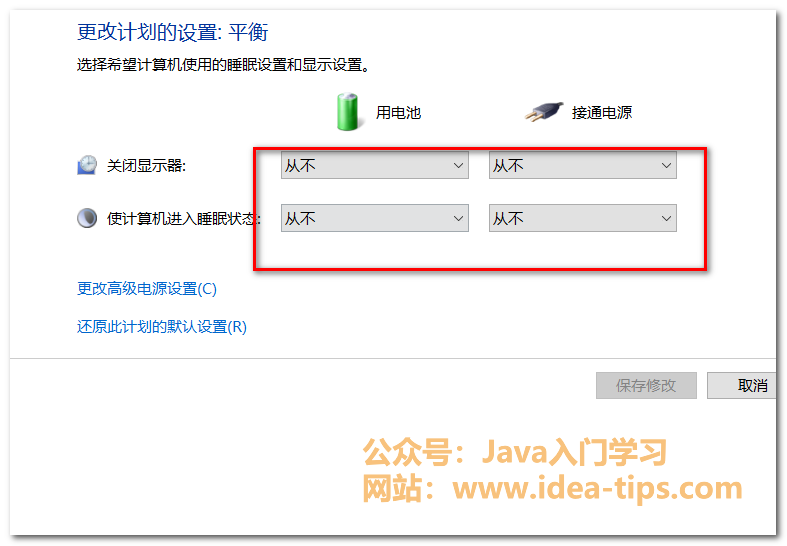
关闭屏幕保护设置
最后一步,我们把鼠标在桌面空白处,右击,在弹出来的选项中,点击最下面的个性化。
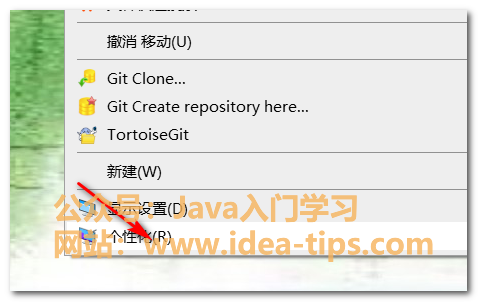
然后,我们在个性化的左侧,点击锁屏界面这个选项。
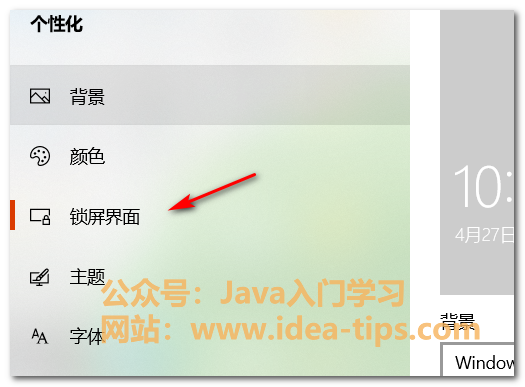
然后,我们需要点击下面的屏幕保护程序设置选项。

最后,我们在屏幕保护程序里面,将下拉的选项设置成无,也就是没有屏幕保护。这样就完成了我们的设置。
通过以上的三步设置,就可以保证我们的windows电脑屏幕一直处于常亮,不熄屏,不进入休眠,不进入睡眠状态了。这样,我们的电脑就能一直处于工作状态了,哈哈哈哈。
是不是很简单呢?快去试试吧!
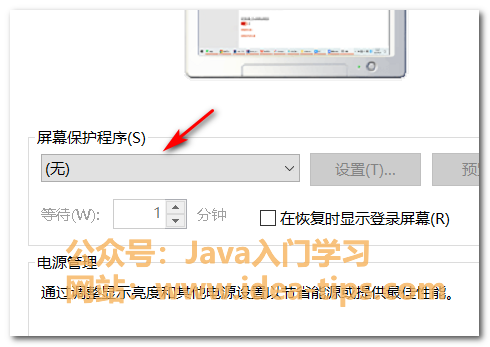
总结
好了,今天就讲到这儿啦。以上就是windows电脑怎么设置不锁屏不休眠?屏幕常亮,超简单的3招。如有问题,欢迎留言讨论,感谢你的阅读,请给我点个赞吧!!
工作累了,吃点好的,不知道今天吃啥?扫描下面的小程序帮你搞定!
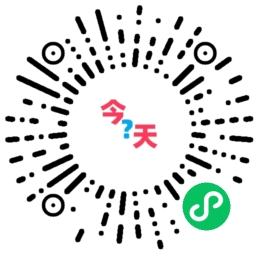
如果有对Java入门开发相关的问题,或者想获取各类软件资源,可以关注我的公众号【Java入门学习】,私信我,我会持续更新Java相关的分享!

欢迎访问我的个人网站:https://idea-tips.com/


